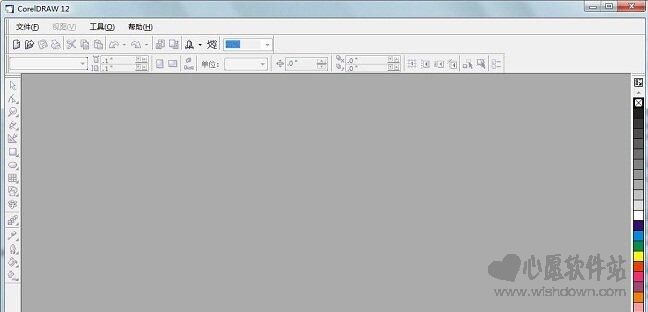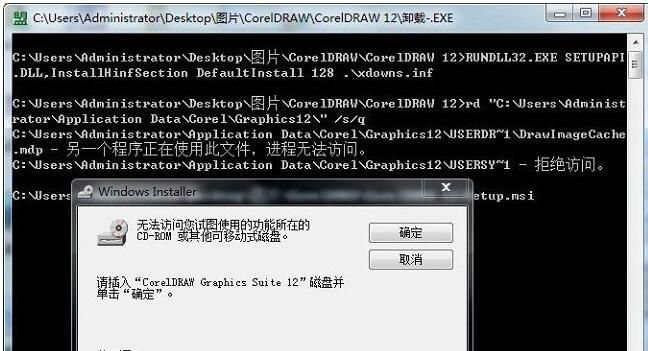coreldraw 12绿色精简版是一套屡获殊荣的图形图像编辑软件,能精确捕捉你的创作神髓。CorelDRAW 12套装含两个绘图应用程序:一个用于矢量图及页面设计,一个用于图像编辑。 coreldraw12绿色版中还集成了3个图形程序、多个用途广泛的工具及公用程序。新的套件包括为插图、页面布局和矢量制图而设的CorelDRAW 12,为专业数字成像成而设的Corel PHOTO-PAINT 12以及为创建运动图形而设的Corel R.A.V.E. 3。CorelDRAW 12通过引入智慧的工具使快速创作的进程变得更加容易。无需coreldraw 12序列号。
软件介绍
corel公司宣布屡获殊荣的coreldraw12创意软件包即将在2004年2月面市。coreldraw12创意软件的新生属性和智慧型工具将帮助用户成倍的提高工作效率。 图像领域的专业和商业用户都将发现,强力的图像软件程序包将帮助他们更快的完成工作和项目,给客户留下极为深刻的印象。世界上最受欢迎的软件包coreldraw将帮助设计师在操作中减少点击步骤,节约时间。
提供无限的价值,coreldraw12图像软件包提供给用户3个难以置信强力的图像应用程序。这套新组件包括coreldraw12插图、页面排版和矢量绘图程序,corel photo-paint12数字图像处理程序和corel r.a.v.e 3动画创建程序。
"coreldraw12是因为杰出和革新的特性,为coreldraw图像程序赢得了一个长期的的声誉。这套新程序包超越了以往人们看到的任何图像程序的水平。"世界市场的首席执行官brett denly说。"coreldraw创意软件包回答了过去不可能完成的方法。她在设计师和工具中建立了更加深入的合作关系,提供了聪明的解释和用户需求的反馈。用户将直接的感受到产品独特的印象。
智慧的工具将减少设计时间和提高工作效率。
coreldraw 12使用教程
1.先将文件解压到任意目录,运行“绿化.exe”,然后运行“Programs”目录中的“CorelDRW.exe”即可.
coreldraw12通过引入智慧的工具使快速创作的进程变得更加容易。这些新的工具,整合了节约时间和增强并改进了corel富有盛名的文件兼容性,保证了截止时间到来前的重要性。
2.当你不想使用该绿色版CorelDRW12时,运行“卸载.bat”弹出提示框时把文件定位到目录下的“CorelDRAW Graphics Suite 12.msi”再选择卸载即可!卸载功能和官方的卸载结果一样
3.但是如果你运行了“卸载.exe”却没有真正去卸载它,你再运行CorelDRW程序时时就会弹出如图“未正确卸载”那样的界面,这时你需要“修正.bat”了,所以如果你没有真正想去卸载它,建议最好不要运行“卸载.exe”
CorelDRAW 12新功能
1、新的智慧型绘图工具
当一个设计师要画一个草图是时,希望得到一个快速专业的结果,这个智慧型工具——Corel的,帮助用户解答完成工作。这个智慧型工具智能的自动识别许多形状,包括圆形、矩形、箭头和行四边形。它智能平滑曲线,最小化完美图像的操作步骤。另一个关键是节约时间,智慧型工具能解释自由线工具,立刻应用对称和平衡,使设计师更加容易的建立完美形状,感觉像飞一样
2、新的动态向导
仅对Coreldraw12有效,动态向导提供了史无前例的控制水平,它允许设计师建立的形状,画线或者将一个物体放在一个他们想放的地方的操作在一步完成。当动态向导打开后,临时向导出现在绘画的目标捕捉点上。新的向导提供自定义的分组标号,使用户能移动光标到完美的地方,释放物体或文本上。当用户在他的文档中移动目标时,这个向导自动改变,立刻分发重要的信息,以便出相应的调整。通过允许用户更加容易精确地创建物体的尺寸和位置,减少点击步骤,节省了设计
3、增强的捕捉目标工具
捕捉目标节省了设计师重要的时间,当安排项目时,设计师可以快速精确的修改目标。通过他鼠标捕捉的物体区域用户能得到实时的反馈,这包括节点、交叉点、中点、象线、切线、垂直线、体和线的边缘、中心、文本基线和可打印区域
4、新的文本特性
当工作在文本时,用户能看到更详细的字体类型改变,无限的放大水平,使预览和操纵文本变非常容易。Coreldraw12中新的文本属性增强了文本排列定义,用户现在能控制文本如控制图形的优秀。
5、新的Unicode支持
和遍布世界的设计师更加容易的共享文件,无缝的整合多国语言在同一个设计中,Coreldraw软件包在使用时没有语言问题,统一编码允许用户存储超过65000个特殊字符,给用户一个宽松自的语言使用范围。这意味着在任何系统中输入的文本都将被保留,包括英文、日文、中文、拉丁文希腊文和其语 6、新的导出Office特性
在Coreldraw12图像软件包中创作的绝妙图片将被容易的带到Office文档当中。Coreldraw1像软件包是办公组件的完美伙伴,它尽可能容易的进行预览和导入文本文件、幻灯片、电子表格文没有需要担心的兼容性问题。智能的选择更适合的格式(.png, .emf 或 .wpg)为以后的用户。Coreldraw12图像软件包同微软的Office或Wordperfect Office一同工作将帮助用户创建令人印其深刻的商业文档
7、新的微量修饰笔刷
用户能在他们的数字照片移除影响(灰尘、划伤等),并且实时看到结果。这个微量修饰笔刷具允许用户自定义步长的值。微量修饰笔刷提供了一个专注的工具智能的移除图像/照片中不想要域。
软件透镜介绍
1、“变亮”透镜
变亮透镜可以使透镜下面的对象变亮或者变暗。
2、“颜色添加”透镜
颜色添加透镜可以模拟附加的光线模型。设想在一个黑色的背景上有三个点光源,分别是红色、蓝色和绿色,这三个光源同时在发光。在三个光源的交汇处,产生的颜色效果为白光,而中间色为品红、青色和黄色。在创建颜色添加透镜时,透镜下面的颜色被添加到透镜的颜色中,就像要混合光线的颜色一样。
3、“颜色限度”透镜
颜色限度透镜类似于照相机上的滤光镜,它只允许黑色和透镜本身的颜色透过。
4、“自定义彩色图”透镜
自定义颜色图透镜可以将透镜下面的所有颜色都设置为所选的任意两种颜色范围之间的颜色。
5、“鱼眼”透镜
鱼眼透镜可以使透镜后面的对象模仿鱼眼变形,对对象的中间进行放大或者缩小,放大或者缩小取决于“比率”框中设置的数值。正比率的透镜通过将比率设置为0~1000来使看到的对象变形并放大;负比率的透镜通过将比率设置为从-1~-1000来看到的对象变形并缩小;比率为0时,表示改变透镜看到的对象的形状。
6、“热图”透镜
热图透镜可以为透镜下面的对象创建红外图的效果。该透镜使用有限的色谱对透镜下面对象的颜色进行重新映射。该色谱由白色、黄色、橙色、红色、蓝色、紫色和青色等颜色组成。
7、“反转”透镜
反转透镜可以使透镜下面的所有颜色都显示为CMYK颜色的互补色。互补色是在色轮上位置呈中心对象的两种颜色。可创建出底片的效果。
8、“放大”透镜
放大透镜可以创建类似 放大镜产生的效果。当把放大透镜移动到被视察时对象上时,该对象将被放大。放大倍数从0.1~100。1为实际大小,小于1时,表示被观察的对象实际上被缩小了。
9、“灰度浓淡”透镜
灰度浓淡透镜可以将透镜下面对象的颜色变成等的灰度图。
10、“透明度”透镜
透明度透镜可以产生透过透明胶片或者 有色玻璃观察对象的效果。
11、“线框”透镜
线框透镜可以将透镜下面的对象的轮廓色或者填充色显示为指定的颜色.
CorelDRAW 12快捷键
PS:小编在这里仅列举部分快捷键,完整的快捷键用户可以进入安装包进行相应的浏览
选取整个图文件 【Ctrl】+【A】
更改文本样式为粗体【Ctrl】+【B】
复制选定的项目到剪贴板【Ctrl】+【C】
再制选定对象并以指定的距离偏移【Ctrl】+【D】
导出文本或对象到另一种格式【Ctrl】+【E】
导入文本或对象【Ctrl】+【I】
将选择的对象组成群组【Ctrl】+【G】
打开设置CorelDRAW选项的对话框【Ctrl】+【J】
拆分选择的对象【Ctrl】+【K】
结合选择的对象【Ctrl】+【L】
添加/移除文本对象的项目符号(切换)【Ctrl】+M
创建新绘图文档【Ctrl】+【N】
打开一个已有绘图文档【Ctrl】+【O】
打印当前的图形【Ctrl】+【P】
将选择的对象转换成曲线【Ctrl】+【Q】
重复上一次操作【Ctrl】+【R】
保存当前的图形【Ctrl】+【S】
撤销上一步操作【Ctrl】+【Z】
设置文本属性的格式【Ctrl】+【T】”
coreldraw 12怎么用?
1、coreldraw 12怎么抠图?
1.导入要裁剪的图到页面,然后锁定,对保留的部位进行描边
2.解除锁定,选择要裁剪的图,在菜单效果-----精确裁剪------装入容器中,然后出现大的黑色箭头,你点击你画的路径。此时就被裁剪下来了
3.去掉裁剪用的外轮廓
2、coreldraw 12怎么改cmyk?
按shift+F11键,在模型下拉对话框中,你选为CMYK即可
3、coreldraw 12怎么裁剪?
1.先鼠标左键选择图片,右键按住不动将图片拖动到红色框框中,此时出现一个提示框,选择精确剪裁
2.此时,图片大小已调整到框框大小,但是只显示框框大小部分的图片,其他部分不显示
3.右键图片,出现菜单,选择“编辑内容(E)”,对图片大小进行调整,将图片整体显示在框框内,使图片略大于框框
4.然后右键,出现菜单,选择“完成编辑这一级”
5.即完成对这张图片的精确剪裁
4、coreldraw 12怎么做立体字体?
1.首先我们打开我们电脑安装的coreldrawx4,然后新建一个文档出来,点击文件下拉一个“新建”,然后点击版面,下拉设置页面背景,及相关的参数
2.然后单击工具栏中的文字,或是按住键盘上的f8,输入我们要制作立体字的文字,设置文字的大小及文字的字形,就是你要制作什么样的文字效果,设置好之后如图所示,填入相关的参数
3.然后对这个字体进行渐变填充,在对这个字体进行立体化,调整好边缘参数。及填充相关的颜色,最后把这个字体做好,这个时候我们还看不出效果来,我们还要做进一步措施,把他导出jpg格式
4.很多人对文件的导出及导出什么样的格式并不知道,下面我就来说说点击文件下拉导出,对文件导出设置文件要导出到那个文件,或是什么样的格式,进行挑选
5.这一步,为了使我们刚才做的立体字更有效果感,我们还需要对立体字进行加工,深化一下,打开我们下载好的photoshop软件,点击文件下拉打开刚才我们制作好的立体字
6.然后我们按住键盘上的ctrl+j新建一个图层,然后按住键盘上的ctrl+t对这个立体字进行变形,然后点击曲线,使这个立体字底色变得更深,效果更明显,如图所示,最后把做好的存储保存就可以了
5、coreldraw 12怎么画5角星?
1.选择星形工具
2.调成5个边
3.拖拽成型
4.完成
coreldraw 12绿色精简版推荐理由
小编为大家精心制作的coreldraw 12简体中文版精简版,保留了软件所有功能。已成功破解,免激活。
同类佳作
-

- Alien Skin Exposure X6 v6.0.0.28 中文版 下载
- 2.1万 | 436.3 MB
- 用于创意照片编辑的最佳图像编
-
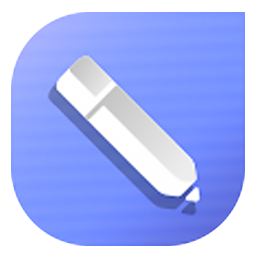
- CorelDRAW Standard 2020 v22.0.0.11 中文版 下载
- 2.3万 | 1.5 MB
- 一款创造力十足的图形设计及编
-

- ZBrush 2020 商业版 下载
- 3.5万 | 460 MB
- 一款数字雕刻和绘画软件
-

- Keyshot 9 专业版 下载
- 7.3万 | 547 MB
- 一款专业的互动性光线渲染工具
-

- Keyshot 9 标准版 下载
- 8.8万 | 528.3 MB
- 一款功能强大的3D渲染软件
-

- Exposure X5 标准版 下载
- 3.6万 | 474.6 MB
- 一款专业的胶片调色滤镜软件
-

- CorelDRAW SE(含序列号) 中文版 下载
- 4.万 | 699.5 MB
- 一款强大的多功能图形设计软件
-

- PhotoZoom Pro 8 专业版 下载
- 9.7万 | 10.1 MB
- 一款新颖的、技术上具有革命性
近期新游
精选专题
话题问答
- 2022-06-24金铲铲之战驯龙敖兴阵容玩法攻略
- 2022-06-24金铲铲之战九星界龙阵容玩法攻略
- 2022-06-24金铲铲之战重骑熊阵容玩法攻略
- 2022-06-24原神久岐忍邀约任务攻略
- 2022-06-26数码宝贝新世纪番长飞虫兽天赋加点推荐
- 2022-06-24阴阳师百鬼乱狱第四关通关攻略
- 2022-06-24王者荣耀戈娅玩法攻略
- 2022-06-26金铲铲之战s7泥头车阵容攻略
- 2022-06-24堆叠大陆第三章玩法攻略
- 2022-06-23哈利波特魔法觉醒染发魔药制作攻略
火爆专区
最新资讯
-

- 代号妖鬼珠泪哀歌玩法详解与新手入门指南
- 2902025-12-30
-

- 伊莫宠物二选一怎么选?实用攻略帮你快速做出最佳选择
- 2342025-12-30
-
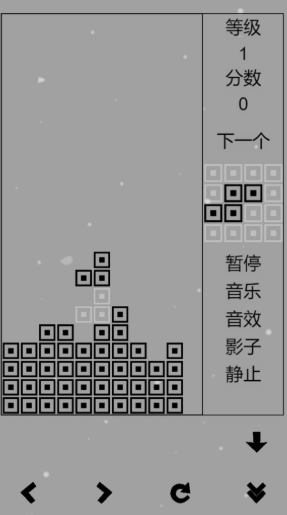
- 2025年耐玩的俄罗斯方块单机游戏推荐:无需联网、经典又上瘾
- 222025-12-30
-

- 2025高人气保护国王类手游推荐:策略塔防与王国守护题材TOP榜单
- 962025-12-30
-

- 2025热门免费卡牌游戏下载合集:高人气策略与收集类手游推荐
- 2662025-12-30
-

- 2025人气最高的彩虹主题游戏推荐:热门下载榜单盘点
- 272025-12-30
-

- 2025年最受欢迎的凶杀案推理游戏推荐合集
- 1502025-12-30
-

- 2025高人气速降山地自行车游戏推荐:好玩又刺激的速降骑行游戏下载
- 2292025-12-30